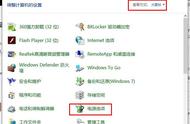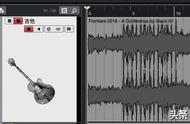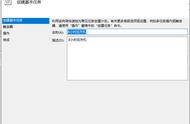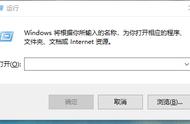生活中在使用电脑过程中,有时会因下载文件或上传文件需要等待,而此时却又不得不离开,离开后电脑不能及时关闭,就很麻烦,容易耽误事,电脑设置自动关机就显得很有必要,如何操作请看下面。
- 首先打开电脑的【运行】,①点开始菜单-运行,②Win R

2.打开后在输入框内输入代码:
设置自动关机:shutdown -s -t 3600
3600代表秒数,需要多久后自动关机就设置多少秒
输入完成点确定,会提示电脑在多久后会自动注销,表示设置成功。


3.如果在设置后想取消自动关机,打开运行,输入代码:
取消自动关机:shutdown -a
确定后会提示注销被取消,表示取消成功。